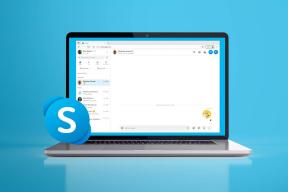Come creare un quadrante Apple Watch personalizzato
Varie / / June 01, 2022
I quadranti sono uno dei punti salienti principali di smartwatch come l'Apple Watch. Queste facce te lo lasciano vedere informazioni vitali come il conteggio dei passi, attività, calendario, ecc. Tali informazioni sono personalizzabili in una certa misura. Ad esempio, puoi scegliere di avere solo una complicazione o una moltitudine di esse. E la parte migliore è che puoi creare un quadrante Apple Watch personalizzato secondo i tuoi gusti.

Mentre l'app Watch interna ti consente di scegliere tra un'ampia gamma di quadranti e complicazioni, alcune app di terze parti come Watchsmith ti danno mano libera nella creazione di un quadrante personalizzato. La cosa buona è che il processo non è una scienza missilistica e ti consente di progettare un quadrante personalizzato in pochissimo tempo.
Ora che è deciso, ecco come creare un quadrante Apple Watch personalizzato.
Come creare un quadrante Apple Watch personalizzato utilizzando Watchsmith
Watchsmith ti consente di giocare con diverse complicazioni. Il clou principale sono le complicazioni a tempo. Ad esempio, se hai bisogno che la complicazione meteorologica sia visibile per alcune ore al mattino, puoi progettarla allo stesso modo.
Scarica Orologeria
Per ora, Watchsmith ha un mix di complicazioni a pagamento e gratuite e puoi eseguire l'aggiornamento alla versione a pagamento per sbloccare le funzionalità a pagamento.
Ora, vediamo come utilizzare l'app.
Passo 1: Apri l'app Watchsmith e seleziona un'infografica che si adatta bene al tuo attuale quadrante.
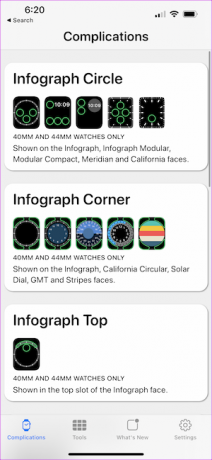
Ad esempio, se la complicazione del tuo attuale quadrante è circolare, sarebbe meglio utilizzare Infographic Circle.
Dopo averne selezionato uno, toccalo e vedrai le opzioni per le varie complicazioni.
Prima di iniziare, tieni presente che dovrai concedere diverse autorizzazioni per le app.
Passo 2: Tocca la prima opzione e seleziona la complicazione secondo le tue preferenze.
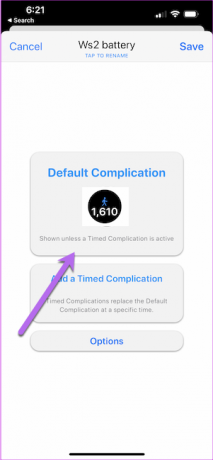
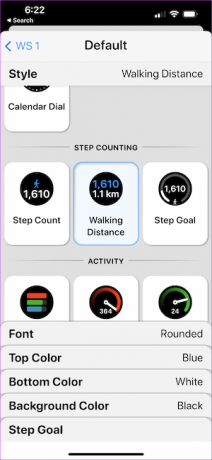
Abbiamo scelto il conteggio dei passi poiché l'app Watch interna non ti consente di utilizzarla direttamente.
Puoi anche scegliere il colore del carattere e il colore dello sfondo per dargli un aspetto alla moda. Nel nostro caso, però, abbiamo lasciato lo stile così com'è.
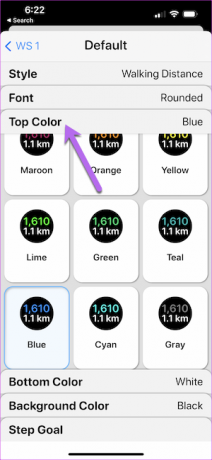
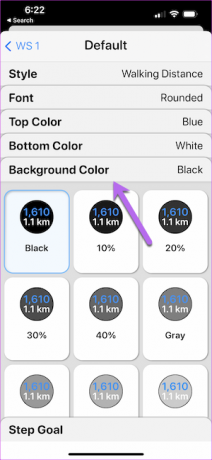
Passaggio 3: Quindi, tocca Aggiungi una complicazione a tempo e seleziona l'ora. Trascina le lancette dell'orologio per cambiare l'ora.
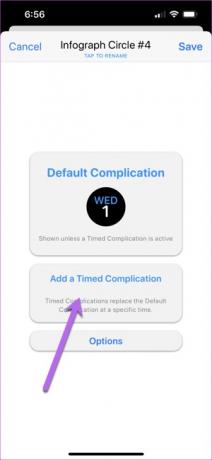
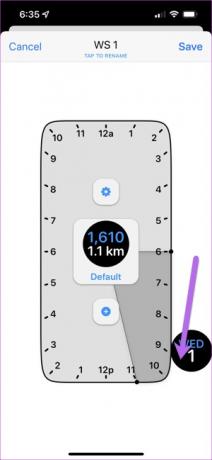
È una fase facoltativa e se vuoi che la complicazione sia sempre visibile, puoi saltare questa fase. Allo stesso tempo, puoi aggiungere una seconda volta. Per farlo, tocca l'icona Più.
Passaggio 4: Quindi, tocca l'opzione Rinomina, come mostrato di seguito. L'intenzione è di ricordare lo scopo delle complicazioni in seguito.
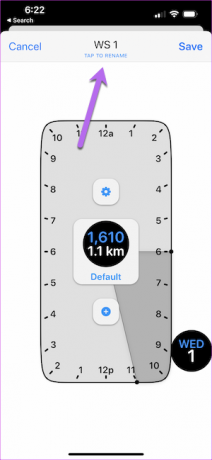

Successivamente, premi il pulsante Salva. Ripeti i passaggi precedenti per tutte le complicazioni.
Passaggio 5: torna all'app Apple Watch e tocca il quadrante attuale per personalizzarlo. Tocca Complicazioni e scorri verso il basso fino a visualizzare l'opzione per Watchsmith.
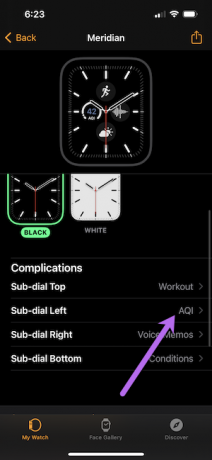
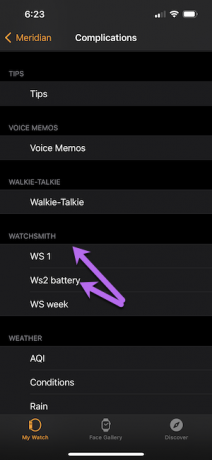
Seleziona le complicazioni secondo il layout che hai in mente. Questo è tutto. Il quadrante dell'orologio Apple personalizzato è pronto.
Oltre alle complicazioni circolari, Watchsmith ti consente anche di giocare con altre forme. Il mantra è semplice. Dovrai scegliere un'opzione che integri il tuo attuale quadrante.
Il principale punto di forza di Watchsmith risiede nelle complicazioni legate all'astronomia e alle maree.
Come creare un quadrante Apple Watch personalizzato utilizzando l'app Watch
Come avrai già intuito, l'app Watch ti offre anche diverse opzioni per personalizzare il quadrante. Puoi scegliere le complicazioni secondo le tue preferenze. Tuttavia, dovrai rinunciare a funzionalità fantasiose come Tempistica, Colori dei caratteri e Colori di sfondo.
Se sei d'accordo, ecco come puoi personalizzare i quadranti di Apple Watch.
Passo 1: Apri l'app Watch, tocca Face Gallery e scegli un quadrante. Nel nostro caso, abbiamo scelto Infograph Modular. È un semplice quadrante e ti consente di mettere insieme diverse complicazioni.
Passo 2: Ora scegli un colore dall'elenco. Abbiamo scelto di andare con un giallo appariscente. Aiuta a distinguersi un po'.
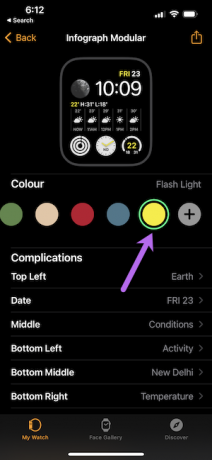
Passaggio 3: Tocca una delle complicazioni e scegli le opzioni dall'elenco. Ad esempio, puoi sostituire la Terra con l'ossigeno nel sangue.
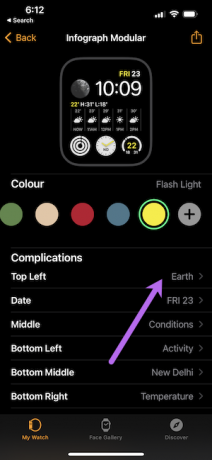
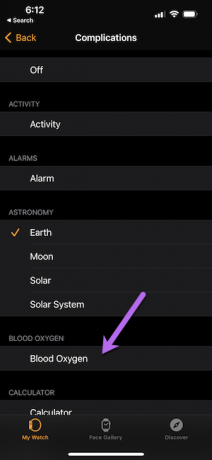
Allo stesso tempo, invece dell'ampia complicazione Condizioni al centro, puoi avere una rappresentazione grafica dei battiti cardiaci.
Dopo aver progettato il quadrante secondo la tua scelta, tocca il pulsante Aggiungi come mostrato di seguito.
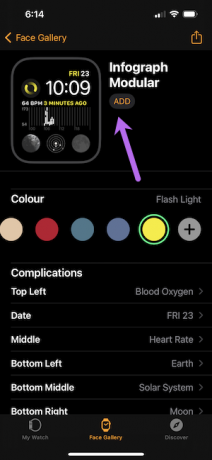
Passaggio 4: Ora torna a Il mio orologio e tocca il quadrante che hai appena creato per sincronizzarlo con l'orologio, e voilà! Il tuo nuovo quadrante si sincronizzerà immediatamente.
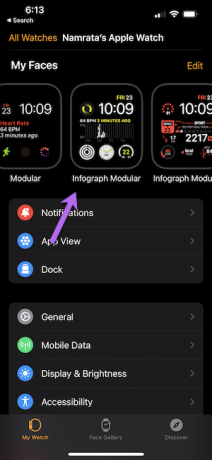
La parte migliore del metodo integrato è che puoi sperimentare con le scorciatoie. Puoi creare scorciatoie intelligenti e aggiungili come complicazioni sul tuo orologio.
Che ora è
Watchsmith ti permette di giocare con le complicazioni. E anche se il quadrante dell'orologio limita il numero, puoi utilizzare l'impostazione Timing per ottenere il massimo da esso. Tuttavia, se non desideri creare questi quadranti personalizzati, puoi controllare i quadranti già pronti in app come Watch Faces di Facer.
Dai un'occhiata a Watch Faces di Facer
Facer viene fornito con un mix di quadranti gratuiti e premium. E a dire il vero, alcuni dei volti sono unici e fanno risaltare il tuo Apple Watch dalla massa. Tuttavia, la sincronizzazione richiede un po' di tempo. E se vuoi che i risultati vengano visualizzati immediatamente, potresti voler saltare.
Ultimo aggiornamento il 01 giugno 2022
L'articolo sopra può contenere link di affiliazione che aiutano a supportare Guiding Tech. Tuttavia, non pregiudica la nostra integrità editoriale. Il contenuto rimane imparziale e autentico.